Livestreamen
U kunt beelden live vanaf de camera streamen.
Controleer eerst de streamingsvereisten en de servicevoorwaarden op de streamingsite.
Koppelen met een smartphone via Bluetooth
Ga naar stap 11 als de smartphone en camera al gekoppeld zijn.
-
Selecteer [OK].
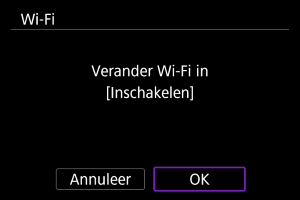
- Dit scherm wordt niet weergegeven als de Wi-Fi-instelling al op [Inschak.] staat.
-
Selecteer [Voeg apparaat voor verbinding toe].
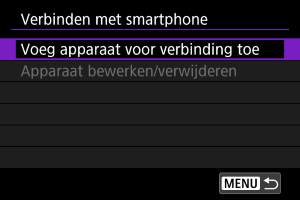
-
Selecteer [OK].
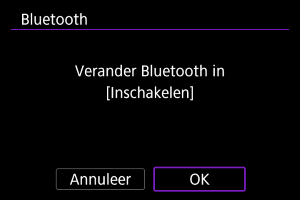
- Dit scherm wordt niet weergegeven als de Bluetooth-instelling al op [Inschak.] staat.
-
Druk op de knop
.
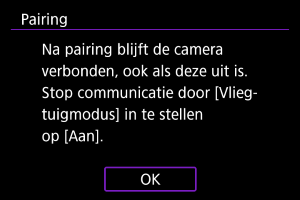
-
Begin met koppelen.
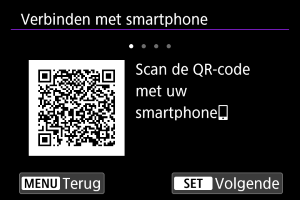
- Druk op de knop
om de koppeling te starten.
- Als Camera Connect niet is geïnstalleerd, gebruikt u de smartphone om de QR-code op het scherm te scannen, gaat u naar Google Play of App Store om Camera Connect te installeren en drukt u op de knop
om te beginnen met koppelen.
- Druk op de knop
-
Start Camera Connect.

- Volg de instructies in de app om de camera voor koppeling te selecteren.
-
Zet een Bluetooth-verbinding op.
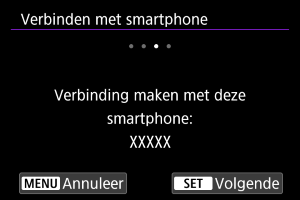
- Druk op de knop
.
- Druk op de knop
-
Voltooi het koppelingsproces.
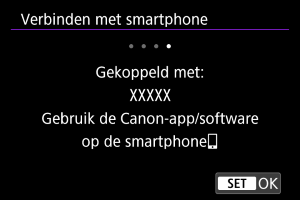
- Druk op de knop
om de koppeling te voltooien.
- Als er een bericht op de smartphone verschijnt, gebruikt u de smartphone zoals aangegeven.

- De naam van het verbonden apparaat wordt weergegeven.
- Druk op de knop
.
- Druk op de knop
-
Selecteer [
Live streamen].
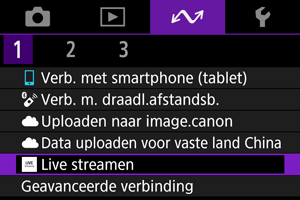
Verbinden met een access point via Wi-Fi.
- De camera maakt automatisch opnieuw verbinding met eerder gebruikte access points.
- Deze instructies zijn voor verbinding maken via WPS (PBC-modus). Als u op een andere manier verbinding wilt maken, raadpleegt u Basiscommunicatie-instellingen ().
-
Selecteer [Verbind via WPS].
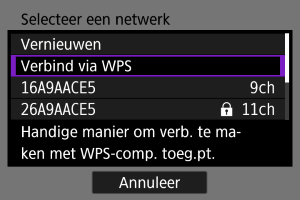
-
Selecteer [WPS (PBC-modus)].
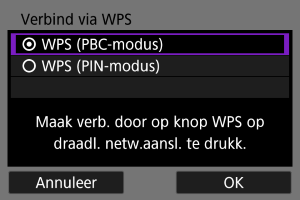
- Selecteer [OK].
-
Maak verbinding met het access point.
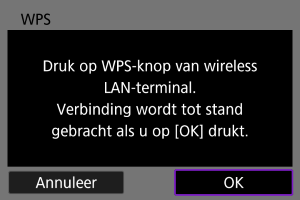
- Druk op de WPS-knop van het access point. Voor informatie over waar u de knop vindt en hoe lang u deze moet indrukken, raadpleegt u de gebruikershandleiding van het access point.
- Selecteer [OK] om de verbinding met het access point te starten.
- Het volgende scherm wordt weergegeven zodra de camera is aangesloten op het access point.
-
Selecteer [Autom. Instellen].
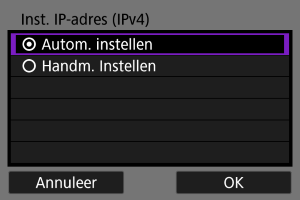
-
Voltooi de streaminginstellingen in Camera Connect.
- Selecteer het streamingplatform dat u gaat gebruiken en configureer de instellingen dienovereenkomstig.
- U kunt op het scherm een URL invoeren om een streamingsite te selecteren.
- Selecteer 6 Mbps of 3,5 Mbps als streamingkwaliteit, afhankelijk van de communicatieomgeving.
-
Begin met streamen.
- [STBY] wordt weergegeven op het stand-by-opnamescherm.
- Gebruik Camera Connect om het streamen te starten/stoppen. U kunt het streamen ook stoppen door op de knop Starten/stoppen op de camera te drukken.
Waarschuwing
- Video en audio kunnen lawaaiig zijn tijdens streaming, afhankelijk van de communicatieomgeving. Test het streamen eerst en controleer de video- en audiokwaliteit.
- Probeer het volgende als video en audio lawaaiig zijn of haperen. Deze stappen kunnen de kwaliteit verbeteren.
- Breng de camera en het access point (draadloze router, tethering smartphone, enz.) dichter bij elkaar, wijzig hun relatieve posities en zorg dat zich in de tussenruimte geen personen of objecten bevinden.
- Stel binnenshuis het access point en de camera in dezelfde kamer op.
- Stel ze op uit de buurt van apparaten die de 2,4 GHz-band gebruiken, zoals magnetronovens of draadloze telefoons.
- Als geluid van de externe microfoon afleidt, probeer deze dan te plaatsen aan de zijde van de camera met de IN-aansluiting van de externe microfoon, zo ver mogelijk van de camera verwijderd.
- Als u in Camera Connect 3,5 Mbps selecteert als streamingkwaliteit, geeft dat mogelijk stabielere streaming dan met 6 Mbps, maar de beeldkwaliteit is lager.
- De camera wordt warmer tijdens het streamen. Gebruik de standaard of een statief of neem andere maatregelen om te voorkomen dat u opnamen uit de hand moet maken.
- Canon is op geen enkele wijze verantwoordelijk voor services van derden.
- Tijdens het streamen worden er geen beelden op de kaart opgeslagen (maar de camera moet een kaart bevatten).
- Test het streamen eerst om te controleren of het beeld recht staat en de juiste richting heeft, en pas de oriëntatie zo nodig aan.
- Zorg dat u Voorzorgsmaatregelen voor draadloze communicatie leest.